PDFでマーカー(ハイライト)する場合、黄色だけでなく、青やピンクも自由に使いたいですよね。WindowsのPDF-XChange Viewer/Editor なら自由に好きな色でマーキングできますよ。日本語OCR機能でテキスト抽出も無料で可能です。ではその使い方とは?
昔から様々な色のマーカーを使って、教科書に書き込みをするのが好きでした。それは大人になった今でも変わりません。
PDFで読書や勉強をする場合、またPDFのマニュアル(取り扱い説明書)を読む時も多色のマーカーで印をつけたほうが頭に入りますし、復習したり見直したりすのが楽です。
※ マーカーの色分けも、むやみにやっていのではなく、重要度に応じて色を分けるなどの確固たる勉強法に基づいております。
フリーソフトのPDFビューアでスタンダードな、Adobe Acrobat Reader DC や Foxit J-Reader シリーズ では、注釈機能の一部であるマーカーが使えるのですが、初期設定の色である黄色(イエロー)からの変更が極めて煩雑です。
たとえば、Adobe Acrobat Reader DC の場合、テキストをハイライトしたら右クリックしてプロパティを表示させい色を変更しますし、Foxit J-Reader 7 のハイライト(マーカー)機能は、黄色しかありません。他の色を使いたいなら、注釈>描画>エリアハイライト でハイライトした後、右クリックのプロパティから色を変更しなければなりません。面倒極まりないです。
そこで今日紹介するフリーソフト PDF-XChange Viewer(有料版は「Editor」)なら、色を一発で変えながら連続してマーカーを引けちゃいます。
ダウンロードは PDF-XChange Viewer からどうぞ。 左の Free(フリー版)のアイコンからです。
ダウンロードが完了したら解凍し、PDFXVwer.exe をクリックしてインストールします。その際「日本語」を選択します。
では PDF-XChange Viewer を利用してPDFで様々な色でマーキングする準備です。
インストール後に、PDF-XChange Viewer を起動して任意のPDFファイルを表示させましょう。
マーカーパレット(「コメントスタイルパレット」 )を別窓で表示させます。「表示」>「ツールバー」>「コメントとハイライト ツールバー」 でハイライトボタンを表示させて、それを右クリック。「コメントスタイルパレット」 を表示させてください。
色の違う新しいマーカーを登録するために、初期設定のマーカーを選択して「複製」をクリック、ついでに「名前の変更」から色名を登録しましょう。このようにして好きな色のマーカーをパレットに追加していってください。
以上のように、初回のみ好きなマーカーを登録しておけば、次回からこのパレットでいつでもPDFに連続マーキング可能ですよ。最後に「保存」をお忘れなく。
なお、PDF-XChange Viewer は様々な注釈機能に加え、以下のような機能もあります。
- 日本語のOCR機能を追加でき、PDF全体またはページ単位で日本語テキスト情報(透明テキスト付きPDFに変換することで)を追加できる。(部分選択したテキストのOCR読み取りを行うためには有料版「PDF-XChange Viewer/Editor Pro」にアップグレードの必要あり。日本語パッケージはAmazon
にあります。)
※ Adobe Acrobat Reader DC (無料)なら保護されていないPDFなら部分に選択したテキストのOCR読み取りは可能。Foxit J-Reader ではOCR機能そのものがない。ただし、シリーズの有料版である Foxit PhantomPDF では可能。
※ いずれにしろ、以下のように印刷以外は全部だめのようなセキュリティーがかかっているなら、注釈やOCRでの読み取り、テキスト選択もできませんけどね。しかし印刷機能があれば、PDFへ再変換して画像としてのPDFにし、OCRで読み取らせたり注釈をいれることは可能です。なお、Chromeで開いて「(PDFで)保存」すれば、文字として変換できることもあります。
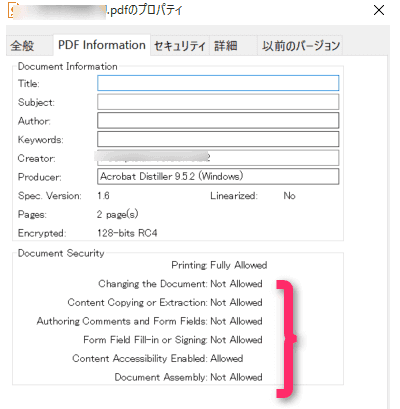
- Webページのリンク(URL)も挿入可能
- ページの抽出や切り抜きも可能(有料版のみ)
以上、ユーザー1億というPDF-XChange Viewer を利用して、PDFに多色で連続的にマーカーを引く方法でした。

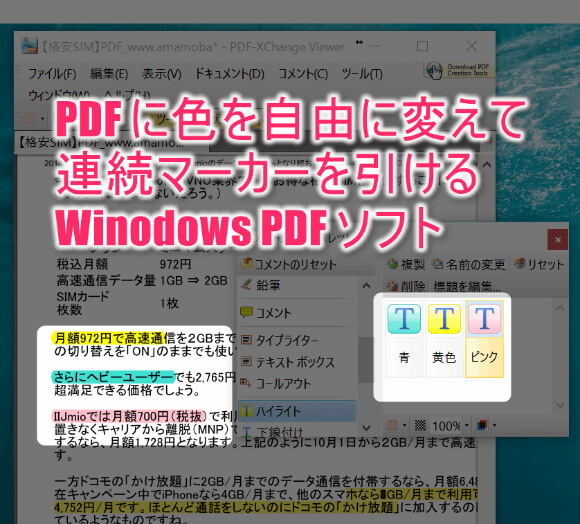
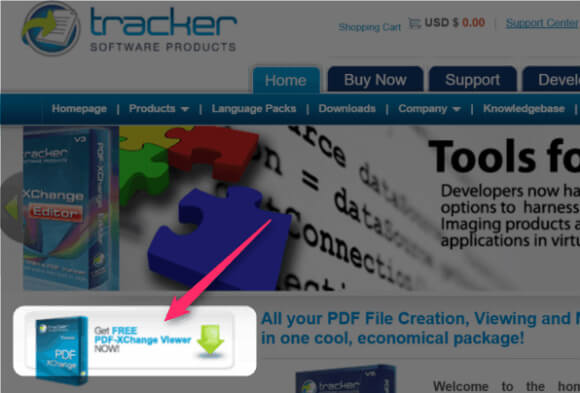
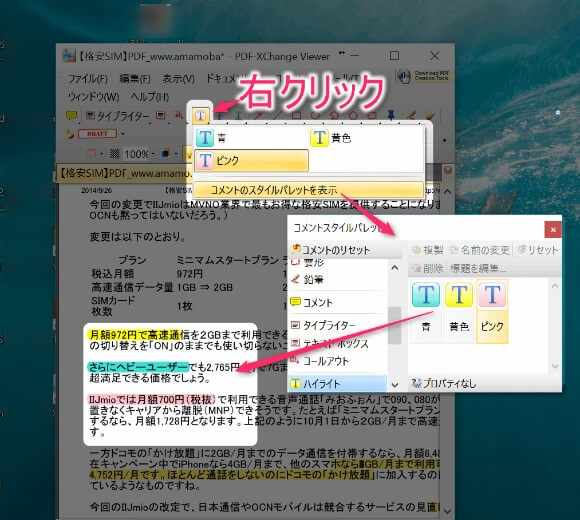


コメント